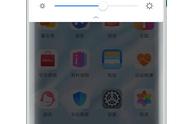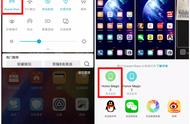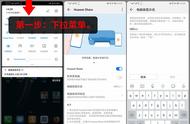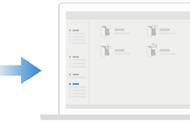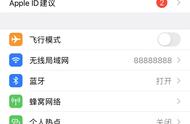具体来看,我们需要打开华为Mate30 Pro的Huawei Share一碰传功能(以及NFC)。接下来,在相册中选择自己喜欢的图片,比如萌宠、爱豆、自拍等等,点开图片后,将华为Mate30 Pro的NFC贴在手表上,手表就会自动裁剪照片,将其设置为表盘主页。这里多说一句:华为Mate30 Pro的NFC功能还能刷公交、地铁、门禁,避免大家实体卡的携带麻烦。
3、Huawei Share多屏协同另外,华为Mate30 Pro还能和电脑进行快速传输,也就是基于Huawei Share一碰传开发的多屏协同功能。一般来说,传统手机与电脑连接需要通过数据线,或者QQ等第三方应用进行传输,不仅方法复杂,传输类型、速度有限,极大影响了我们的工作效率。

但笔者平时只要开启华为Mate30 Pro的一碰传功能,然后将手机轻碰电脑的NFC标志,就可以将手机屏幕实时投摄到电脑桌面。

(GIF动图)
连接完成后,在电脑桌面就能看到华为Mate30 Pro的手机桌面。我可以直接在电脑上触控手机画面,完成刷微博、抖音等所有操作;甚至还能将手机与电脑间的图片、视频、文档等信息相互拖拽传输。从上图GIF也能看到:在电脑上长按手机相册中的图片,然后将图片拖向电脑桌面,手机的图片就移动到电脑桌面上啦。
以前我用手机摄影,需要用电脑PS修图,总是要用到各种数据线,但通过华为Mate30 Pro的多屏协同功能,我就能轻松便捷的用电脑修图啦。华为Mate30 Pro与电脑之间通过多屏协同功能,将手机电脑二合一,让我们在工作时,跨系统数据互通、跨应用协调办公,有助于各种工作效率的提高。

除了上文所说的Huawei Share、一碰传、多屏协同外,华为Mate30 Pro还拥有畅联通话、侧边操控、隔空手势等许多好用的手机功能,篇幅有限,大家可以自己去体验一下。